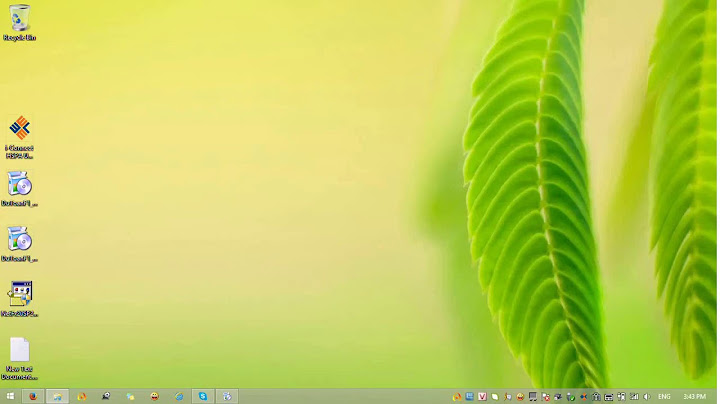Mẹo đổi nút half life, chỉnh phím trong Half life 1.1 giúp bạn chơi game theo cách dễ dàng nhất. Làm theo thủ thuật sau của Taimienphi.vn để sửa các phím tắt trong Half life. Show Bài viết liên quan
Half Life là tựa game huyền thoại, đi đầu trong các tựa game bắn súng hiện nay. Những tựa game nhập vai bắn súng sau này như Đột kích cũng lấy ý tưởng từ Half life để thực hiện. Nhờ có chế độ chơi Online tiên tiến, Đột kích nhanh chóng nhận được sự hưởng ứng tích cực từ các game thủ, thay thế cho tựa game Offline truyền thống Half life.  Đổi nút half life, chỉnh phím trong half life 1.1 Để chơi được Half Life, các bạn chỉ cần cài đặt Half life trên máy tính và truy cập chơi bình thường mà không cần có mạng Internet. Nhưng đối với Đột kích, Internet và phải là Internet tốc độ cao, ổn định mới có thể chinh chiến mà không sợ lag, giật. Chính vì vậy, để chơi Offline tại nhà hay thông qua mạng LAN thì cài Half life trên máy tính để thi đấu là điều cần thiết. Tuy nhiên, trước khi vào game chơi, bạn cần phải tạo, chỉnh sửa các phím tắt trong Half life cho phù hợp. Đổi nút half life, chỉnh phím trong half life 1.1 Bước 1: Các bạn click đúp vào biểu tượng CS 1.1 để vào game Half Life trên máy tính.  Bước 2: Trong giao diện game, chọn Config.  Đổi nút half life, chỉnh phím trong half life Bước 3: Chọn tiếp Controls.  Bước 4: Tại đây các bạn chú ý dòng Action và Key/button. Tùy vào từng người mà cài đặt chỉnh sửa phím tắt ở phần này lại khác nhau. Ví dụ: Taimienphi.vn chọn Buy Menu (Mua vũ khí) là phím Del. Click đúp vào Key/button đó.  Nhấn phím Del trên bàn phím.  Cuối cùng là nhấn OK để lưu lại các thao tác đổi nút half life vừa chỉnh sửa. Vậy là xong, các bạn có thể thực hiện tương tự với các phím tắt còn lại. Chỉnh sửa phím tắt phù hợp sẽ giúp bạn trải nghiệm game dễ dàng hơn rất nhiều. Ngoài ra, bạn tham khảo cách lệnh half life để chơi game hay hơn nhé Có nhiều bạn khi ra quán chơi Half-Life (Counter-Strike) thấy họ cài đặt rất tiện nhưng khi về nhà lại không biết cách cài. Hôm nay ketnoi.mobi xin hướng dẫn các bạn "Cách cài chỉnh nút trong Half Life (Counter-Strike)" Để thay đổi nút các bạn làm như sau: Tại Menu chính (counter-strike v1.6).
Với Counter-Strike v1.1 các bạn làm như sau:
Sau đây là bảng đổi nút theo quán(các bạn có thể cài theo ý mình).Chú ý:
Movement (Các phím di chuyển)Phím chức năngDefault keyÝ nghĩaPhím tùy chỉnh Move forwardUp arrowDi chuyển thẳng↑ Move backDown arrowDi chuyển lùi↓ Turn leftLeft arrowNgoảnh tráiĐể trống Turn rightRight arrowNgoảnh phảiĐể trống Move left (strafe)ADi chuyển trái→ Move right (strafe)DDi chuyển phải← WalkShiftĐi bộĐể trống JumpSpacebarNhẩyChuột phải DuckControlNgồiControl Swim up' (apostrophe)Chưa rõĐể trống Swim down/ (forward slash)Chưa rõĐể trống Look upPage upChưa rõĐể trống Look downPage downChưa rõĐể trống Reset viewEndChưa rõĐể trống Strafe modifierAltChưa rõĐể trống Mouse look; (semicolon)Chưa rõĐể trống Keyboard lookInsChưa rõĐể trống Communication (Các phím giao tiếp)Phím chức năngDefault keyÝ nghĩaPhím tùy chỉnh Use voice communicationKDùng Mic ChatK Standard radio messagesZChưa rõZ Group radio messagesXChưa rõX Report radio messagesCChưa rõC Activate in-game GUIHHiện Menu(để gọi/kill boot)H Chat messageYChat toàn ServerY Team messageUChat với đội mìnhU Chú ý: Trong trường hợp bạn muốn luyện chơi với boot thi làm như sau:
Menu (Các phím mua)Phím chức năngDefault keyÝ nghĩaPhím tùy chỉnh Buy menuBPhím mua chuẩnKP_Del (.del) Buy primary ammo (optional), (comma)Mua đạn cho súng máy* Buy secondary ammo (optional). (period)Mua đạn cho súng lụcKP_Minus(-) Buy equipment menu (optional)OMua nhanh đạn, giáp...KP_Enter Automatically buy equipmentF1Tự động mua thiết bịF1 Re-buy previous equipmentF2Mua giống lần trướcKP_Plus(+) Display multiplayer scoresTabHiển thị bảng tỷ sốEnd Recap mission briefingIChưa rõI Select teamMChọn đội (chuyển đội)M Menu item 00Chưa rõ0 Menu item 11Chưa rõKP_End(1) Menu item 22Chưa rõKP_Down arrow(2) Menu item 33Chưa rõKP_PgDn(3) Menu item 44Chưa rõKP_Left arrow(4) Menu item 55Chưa rõKP_5 (5) Menu item 66Chưa rõKP_Right arrow(6) Menu item 77Chưa rõKP_Home(7) Menu item 88Chưa rõKP_Up arrow(8) Menu item 99Chưa rõKP_PgUp(9) Combat (Các phím chiến đấu)Phím chức năngDefault keyÝ nghĩaPhím tùy chỉnh FireMouse 1BắnChuột trái Weapon special functionMouse 2Đặc biệt(ngắm, giảm thanh...)KP_Ins(0) Reload weaponRThay đạnShift Previous weaponM. wheel up[ (left bracket)M. wheel up Next weaponM. wheel down] (right bracket)M. wheel down Drop current weaponGVứt súng (khi nhặt súng)Delete Miscellaneous (Phím phụ)Phím chức năngDefault keyÝ nghĩaPhím tùy chỉnh Turn nightvision on/offNBật/tắt đèn trong nhàN Use itemsEChưa rõE FlashlightFBật/tắt đèn trên mũF Spray logoTHiện LogoT Take screenshotF5Chụp màn hìnhF5 CheerJĐể trốngJ Quit gameĐể trốngThoát GameF12 Report bugĐể trốngBáo lỗi GameF4 Advanced (Cài đặt nâng cao)OptionChức năngDefault state Fast weapon switchĐổi vũ khí nhanhUnchecked Enable developer console (~)Hiện bảng gõ lệnhUnchecked Để enable/disable "fast weapon switching" hay "the developer console" các bạn làm như sau: TạiMenu chính (Counter-Strike v1.6).
|